怎样用ps去水印不影响图片?PS是经常老牌的去水印工具,我们每次在网上下载素材的时候一不小心就会带上水印,使用PS可以很好的解决这个问题,今日分享5个PS去水印方法,一起看看!
平时,我们从一些素材网站下载图片时,总会带来一些水印,大大降低了图片的整体美感,今天教同学们五种去除水印的方法,等你学习以后,相信会有收获遇到喜欢的图片可以去掉不想要的水印,但是水印是保护图片的一种方法,或者展示自己作品的一个标签,去掉水印之后,就取决于学生们如何使用了。因为照片并不是去除水印就可以了。
怎样用ps去水印不影响图片
操作步骤:
一、污垢修复刷工具
怎样用ps去水印不影响图片?首先可以使用去污刷工具时,只需确定需要修复的图像位置,调整刷的尺寸,鼠标移动后需要修复的位置会自动匹配,因此在实际使用时很实用,操作时也很简单水印和去除人物形象时经常使用的工具之一。首先,如下图所示,打开带有水印的素材
在左侧工具栏上,选择“污垢修复画笔”工具,调整画笔大小并填充文字。下图

轻轻地涂的话水印就会消失,所以不是很方便吗。涂的时候如果感觉周围的图像不自然的话,可以降低刷子的硬度使其变软
二、仿制印章工具
要使用复制戳记工具,请首先从图像中采样,然后将采样应用于其他图像或同一图像的其他部分。采样方法是按住Alt按钮,单击鼠标进行定点采样。使用复制戳记工具时,如果感觉样式不匹配,可以随时重新采样。您还可以使用选项栏中的不透明度和流量设置来获得最佳效果。操作慢是缺点。
在此,使用上一个图像,在工具栏上选择复制戳记工具,按住Alt键,在鼠标指针标记为与目标相似时,选择图像的一部分进行采样。
取样后涂敷文字部分,重新取样并重新填充,如下图所示很容易就去掉了水印
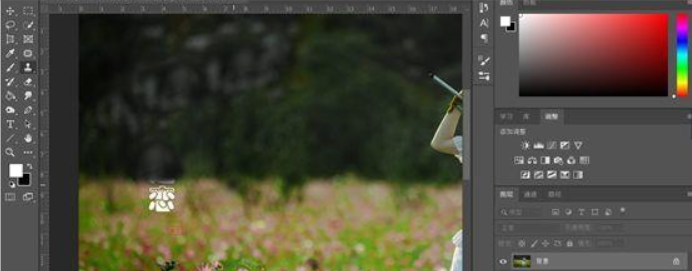
三、内容识别
内容识别的原理是软件自动分析周围图像的特征,将图像拼接后填充到该区域进行融合,从而达到快速无缝的拼接效果。首先,使用矩形框选择工具只要是可以创建选择范围的工具,什么都可以,创建如下图所示选择的水印的位置
然后,选择“运行”→“编辑”→“填充”→“内容填充”。如下图所示。
效果如下,不是很简单吗
四、维修工具的使用
修补工具的工作原理主要是替换选定的部分
使用修补程序工具选择文本水印,下图
按住鼠标左键不松开,将选定区域拖动到适当的位置。下图
非常简单方便
五、选择附近区域隐藏
首先,使用矩形框选择工具选择区域。下面的比较简单,如果是不规则的边,请使用快速选择、投掷绳和钢笔工具进行选择。
复制Ctrl+J层,然后将复制的层拖到文本上,将其覆盖并隐藏
因为可以清楚地看到边缘,所以接下来选择橡皮擦工具,降低不透明度和流量进行涂抹。下图
ps去水印不影响图片的五种方法总结
这些是五种去水印的方法,如果遇到复杂麻烦的水印,记住复印印章工具就可以永远解决它,操作起来比较麻烦,实在不行,不要用这个图像,打的都是水印的图像,去掉也需要时间。
















